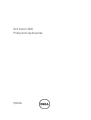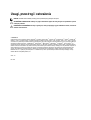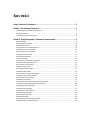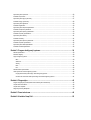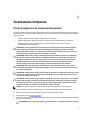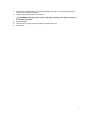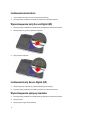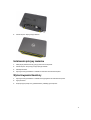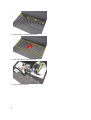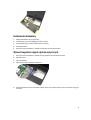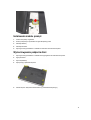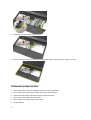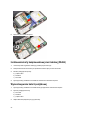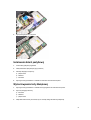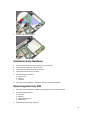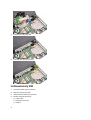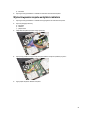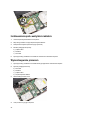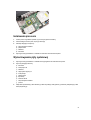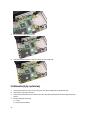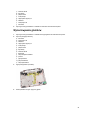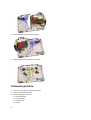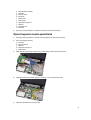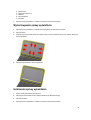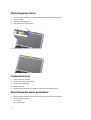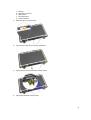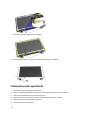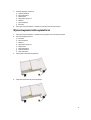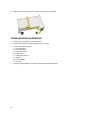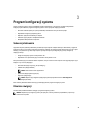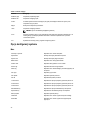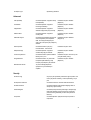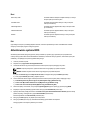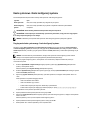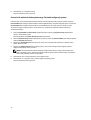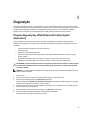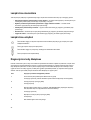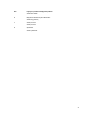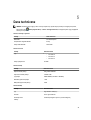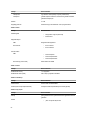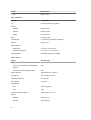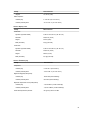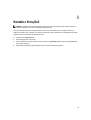Dell Vostro 2420
Podręcznik użytkownika
Model regulacji: P22G
Typ regulacji: P22G004

Uwagi, przestrogi i ostrzeżenia
UWAGA: UWAGA oznacza ważną informację, która pozwala lepiej wykorzystać komputer.
OSTRZEŻENIE: PRZESTROGA wskazuje na ryzyko uszkodzenia sprzętu lub utraty danych oraz przedstawia sposób
uniknięcia problemu.
PRZESTROGA: OSTRZEŻENIE informuje o sytuacjach, w których występuje ryzyko uszkodzenia mienia, odniesienia
obrażeń ciała lub śmierci.
© 2012 Dell Inc.
Znaki towarowe użyte w niniejszym tekście: nazwa Dell
™
, logo DELL, Dell Precision
™
, Precision ON
™
, ExpressCharge
™
, Latitude
™
, Latitude ON
™
,
OptiPlex
™
, Vostro
™
oraz Wi-Fi Catcher
™
są znakami towarowymi należącymi do firmy Dell Inc. Intel
®
, Pentium
®
, Xeon
®
, Core
™
, Atom
™
, Centrino
®
oraz Celeron
®
są zastrzeżonymi znakami towarowymi należącymi do firmy Intel Corporation w Stanach Zjednoczonych i innych krajach. AMD
®
jest
zastrzeżonym znakiem towarowym, a AMD Opteron
™
, AMD Phenom
™
, AMD Sempron
™
, AMD Athlon
™
, ATI Radeon
™
, oraz ATI FirePro
™
są
znakami towarowymi należącymi do firmy Advanced Micro Devices, Inc. Microsoft
®
, Windows
®
, MS-DOS
®
, Windows Vista
®
oraz klawisz startowy
Windows Vista oraz Office Outlook
®
są znakami towarowymi lub zastrzeżonymi znakami towarowymi należącymi do firmy Microsoft Corporation w
Stanach Zjednoczonych i/lub innych krajach. Blu-ray Disc
™
jest znakiem towarowym należącym do firmy Blu-ray Disc Association (BDA) i jest
używany na zasadzie licencji odnośnie dysków i odtwarzaczy. Słowo Bluetooth
®
jest zastrzeżonym znakiem towarowym należącym do firmy
Bluetooth
®
SIG, Inc., używanym przez firmę Dell Inc. na zasadzie licencji. Wi-Fi
®
jest zastrzeżonym znakiem towarowym należącym do firmy
Wireless Ethernet Compatibility Alliance, Inc.
2012 – 07
Rev. A00

Spis treści
Uwagi, przestrogi i ostrzeżenia................................................................................................2
Rodział 1: Serwisowanie komputera........................................................................................5
Przed przystąpieniem do serwisowania komputera...................................................................................................5
Wyłączanie komputera...........................................................................................................................................6
Po zakończeniu serwisowania komputera................................................................................................................6
Rodział 2: Wymontowywanie i instalowanie komponentów..................................................9
Zalecane narzędzia...............................................................................................................................................9
Wymontowywanie akumulatora...............................................................................................................................9
Instalowanie akumulatora.....................................................................................................................................10
Wymontowywanie karty Secure Digital (SD)...........................................................................................................10
Instalowanie karty Secure Digital (SD)...................................................................................................................10
Wymontowywanie pokrywy zawiasów....................................................................................................................10
Instalowanie pokrywy zawiasów............................................................................................................................11
Wymontowywanie klawiatury................................................................................................................................11
Instalowanie klawiatury........................................................................................................................................13
Wymontowywanie napędu dysków optycznych.......................................................................................................13
Instalowanie napędu dysków optycznych...............................................................................................................14
Wymontowywanie modułu pamięci........................................................................................................................14
Instalowanie modułu pamięci................................................................................................................................15
Wymontowywanie podparcia dłoni.........................................................................................................................15
Instalowanie podparcia dłoni.................................................................................................................................16
Wymontowywanie zespołu przycisku zasilania.......................................................................................................17
Instalowanie zespołu przycisku zasilania................................................................................................................18
Wymontowywanie dysku twardego........................................................................................................................18
Instalowanie dysku twardego................................................................................................................................19
Wymontowywanie karty bezprzewodowej sieci lokalnej (WLAN)...............................................................................19
Instalowanie karty bezprzewodowej sieci lokalnej (WLAN).......................................................................................20
Wymontowywanie baterii pastylkowej....................................................................................................................20
Instalowanie baterii pastylkowej............................................................................................................................21
Wymontowywanie karty dźwiękowej......................................................................................................................21
Instalowanie karty dźwiękowej..............................................................................................................................23
Wymontowywanie karty USB................................................................................................................................23
Instalowanie karty USB........................................................................................................................................24
Wymontowywanie zespołu wentylatora radiatora....................................................................................................25
Instalowanie zespołu wentylatora radiatora............................................................................................................26

Wymontowywanie procesora................................................................................................................................26
Instalowanie procesora........................................................................................................................................27
Wymontowywanie płyty systemowej......................................................................................................................27
Instalowanie płyty systemowej..............................................................................................................................28
Wymontowywanie głośników................................................................................................................................29
Instalowanie głośników........................................................................................................................................30
Wymontowywanie zespołu wyświetlacza................................................................................................................31
Instalowanie zespołu wyświetlacza........................................................................................................................32
Wymontowywanie oprawy wyświetlacza................................................................................................................33
Instalowanie oprawy wyświetlacza........................................................................................................................33
Wymontowywanie kamery....................................................................................................................................34
Instalowanie kamery............................................................................................................................................34
Wymontowywanie panelu wyświetlacza.................................................................................................................34
Instalowanie panelu wyświetlacza.........................................................................................................................36
Wymontowywanie kabla wyświetlacza...................................................................................................................37
Instalowanie kabla wyświetlacza...........................................................................................................................38
Rodział 3: Program konfiguracji systemu.............................................................................39
Sekwencja ładowania..........................................................................................................................................39
Klawisze nawigacji...............................................................................................................................................39
Opcje konfiguracji systemu...................................................................................................................................40
Main............................................................................................................................................................40
Advanced.....................................................................................................................................................41
Security........................................................................................................................................................41
Boot.............................................................................................................................................................42
Exit..............................................................................................................................................................42
Aktualizowanie systemu BIOS .............................................................................................................................42
Hasło systemowe i hasło konfiguracji systemu........................................................................................................43
Przypisywanie hasła systemowego i hasła konfiguracji systemu.........................................................................43
Usuwanie lub zmienianie hasła systemowego i/lub hasła konfiguracji systemu....................................................44
Rodział 4: Diagnostyka............................................................................................................45
Program diagnostyczny ePSA (Enhanced Pre-Boot System Assessment).................................................................45
Lampki stanu akumulatora....................................................................................................................................46
Lampki stanu urządzeń........................................................................................................................................46
Diagnostyczne kody dźwiękowe............................................................................................................................46
Rodział 5: Dane techniczne.....................................................................................................49
Rodział 6: Kontakt z firmą Dell...............................................................................................55

1
Serwisowanie komputera
Przed przystąpieniem do serwisowania komputera
Aby uniknąć uszkodzenia komputera i zapewnić sobie bezpieczeństwo, należy przestrzegać następujących zaleceń dotyczących
bezpieczeństwa. O ile nie wskazano inaczej, każda procedura opisana w tym dokumencie opiera się na założeniu, że są spełnione
następujące warunki:
• Użytkownik wykonał czynności opisane w rozdziale Serwisowanie komputera.
• Użytkownik zapoznał się z informacjami dotyczącymi bezpieczeństwa, jakie zostały dostarczone z komputerem.
• Podzespół można wymienić lub, jeśli został zakupiony oddzielnie, zainstalować po wykonaniu procedury
wymontowywania w odwrotnej kolejności.
PRZESTROGA: Przed przystąpieniem do wykonywania czynności wymagających otwarcia obudowy komputera
należy zapoznać się z instrukcjami dotyczącymi bezpieczeństwa dostarczonymi z komputerem. Dodatkowe
zalecenia dotyczące bezpieczeństwa można znaleźć na stronie Regulatory Compliance (Informacje o zgodności z
przepisami prawnymi) pod adresem www.dell.com/regulatory_compliance .
OSTRZEŻENIE: Wiele procedur naprawczych może wykonywać tylko przeszkolony technik serwisu. Użytkownik
powinien wykonać tylko czynności związane z rozwiązywaniem problemów oraz proste naprawy wymienione w
dokumentacji produktu lub zlecone przez zespół serwisu i pomocy technicznej przez telefon lub przez Internet.
Uszkodzenia wynikające z serwisowania nie autoryzowanego przez firmę Dell nie są objęte gwarancją na
urządzenie. Należy przestrzegać instrukcji dotyczących bezpieczeństwa dostarczonych z produktem.
OSTRZEŻENIE: Aby uniknąć wyładowania elektrostatycznego, należy odprowadzać ładunki z ciała za pomocą
opaski uziemiającej zakładanej na nadgarstek lub dotykając co pewien czas niemalowanej metalowej powierzchni
(np. złącza z tyłu komputera).
OSTRZEŻENIE: Z komponentami i kartami należy obchodzić się ostrożnie. Nie należy dotykać elementów ani styków
na kartach. Kartę należy chwytać za krawędzie lub za metalowe wsporniki. Komponenty takie jak mikroprocesor
należy trzymać za brzegi, a nie za styki.
OSTRZEŻENIE: Odłączając kabel, należy pociągnąć za wtyczkę lub umieszczony na niej uchwyt, a nie za sam kabel.
Niektóre kable mają złącza z zatrzaskami; przed odłączeniem kabla tego rodzaju należy nacisnąć zatrzaski złącza.
Pociągając za złącza, należy je trzymać w linii prostej, aby uniknąć wygięcia styków. Przed podłączeniem kabla
należy także sprawdzić, czy oba złącza są prawidłowo zorientowane i wyrównane.
UWAGA: Kolor komputera i niektórych części może różnić się nieznacznie od pokazanych w tym dokumencie.
Aby uniknąć uszkodzenia komputera, wykonaj następujące czynności przed rozpoczęciem pracy wewnątrz komputera.
1. Sprawdź, czy powierzchnia robocza jest płaska i czysta, aby uniknąć porysowania komputera.
2. Wyłącz komputer (zobacz Wyłączanie komputera).
3. Jeśli komputer jest podłączony do urządzenia dokującego, takiego jak opcjonalna stacja dokująca Media Base lub akumulator
pomocniczy, oddokuj komputer.
OSTRZEŻENIE: Kabel sieciowy należy odłączyć najpierw od komputera, a następnie od urządzenia sieciowego.
5

4. Odłącz od komputera wszystkie kable sieciowe.
5. Odłącz komputer i wszystkie urządzenia peryferyjne od gniazdek elektrycznych.
6. Zamknij wyświetlacz i odwróć komputer, układając go na płaskiej powierzchni roboczej.
UWAGA: Aby uniknąć uszkodzenia płyty systemowej, przed rozpoczęciem naprawy komputera należy wyjąć główny
akumulator.
7. Wyjmij akumulator
8. Odwróć komputer.
9. Otwórz wyświetlacz.
10. Naciśnij przycisk zasilania, aby uziemić płytę systemową.
OSTRZEŻENIE: W celu zabezpieczenia się przed porażeniem prądem elektrycznym przed otwarciem pokrywy
zawsze należy odłączyć komputer od gniazdka elektrycznego.
OSTRZEŻENIE: Przed dotknięciem jakiegokolwiek elementu wewnątrz komputera należy pozbyć się ładunków
elektrostatycznych z ciała, dotykając dowolnej nielakierowanej metalowej powierzchni, np. metalowych
elementów z tyłu komputera. Podczas pracy należy okresowo dotykać nielakierowanej powierzchni metalowej
w celu odprowadzenia ładunków elektrostatycznych, które mogłyby spowodować uszkodzenie wewnętrznych
elementów.
11. Wyjmij zainstalowane karty ExpressCards lub karty inteligentne z odpowiednich gniazd.
Wyłączanie komputera
OSTRZEŻENIE: Aby zapobiec utracie danych, należy zapisać i zamknąć wszystkie otwarte pliki i zakończyć
wszystkie programy.
1. Zamknij system operacyjny:
– Windows 7:
Kliknij przycisk Start , a następnie kliknij przycisk Shut Down (Zamknij).
– Windows Vista:
Kliknij przycisk Start , a następnie kliknij strzałkę w prawym dolnym rogu menu Start (jak pokazano na rycinie) i
kliknij polecenie Shut Down (Zamknij).
– Windows XP:
Kliknij kolejno Start → Turn Off Computer (Wyłącz komputer) → Turn Off (Wyłącz) . Komputer wyłączy się
automatycznie, kiedy zakończy się proces zamykania systemu.
2. Sprawdź, czy komputer i wszystkie podłączone do niego urządzenia są wyłączone. Jeśli komputer i podłączone do niego
urządzenia nie wyłączyły się automatycznie razem z systemem operacyjnym, naciśnij przycisk zasilania i przytrzymaj go
przez około 4 sekund, aby je wyłączyć.
Po zakończeniu serwisowania komputera
Po zainstalowaniu lub dokonaniu wymiany sprzętu, a przed włączeniem komputera, przyłącz wszelkie urządzenia zewnętrzne,
karty i kable.
OSTRZEŻENIE: Używaj wyłącznie akumulatora przeznaczonego dla tego konkretnego komputera Dell. Nie używaj
akumulatorów przeznaczonych do innych komputerów Dell computers.
6

1. Przyłącz wszystkie urządzenia zewnętrzne, takie jak stacja dokująca, akumulator "slice" lub stacja bazowa i zainstaluj
wszystkie karty, takie jak karta ExpressCard.
2. Przyłącz do komputera kable telefoniczne lub sieciowe.
OSTRZEŻENIE: Aby przyłączyć kabel sieciowy, należy najpierw przyłączyć go do urządzenia sieciowego, a
następnie do komputera.
3. Zainstaluj akumulator.
4. Przyłącz komputer i wszystkie przyłączone urządzenia do gniazdek elektrycznych.
5. Włącz komputer.
7

8

2
Wymontowywanie i instalowanie komponentów
Ta sekcja zawiera szczegółowe instrukcje wymontowywania i instalowania komponentów w komputerze.
Zalecane narzędzia
Procedury przedstawione w tym dokumencie mogą wymagać użycia następujących narzędzi:
• Mały wkrętak z płaskim grotem
• Wkrętak krzyżakowy
• Mały rysik z tworzywa sztucznego
Wymontowywanie akumulatora
1. Wykonaj procedury przedstawione w rozdziale Przed przystąpieniem do serwisowania komputera.
2. Przesuń zwalniacze zatrzasków, aby uwolnić akumulator.
3. Wyjmij akumulator z komputera.
9

Instalowanie akumulatora
1. Umieść i zablokuj akumulator we wnęce (charakterystyczne kliknięcie).
2. Wykonaj procedury przedstawione w rozdziale Po zakończeniu serwisowania komputera.
Wymontowywanie karty Secure Digital (SD)
1. Wykonaj procedury przedstawione w rozdziale Przed przystąpieniem do serwisowania komputera.
2. Naciśnij kartę SD, aby ją uwolnić z gniazda w komputerze.
3. Wyjmij kartę SD z komputera.
Instalowanie karty Secure Digital (SD)
1. Wciśnij kartę pamięci do gniazda, aby ją osadzić (charakterystyczne kliknięcie).
2. Wykonaj procedury przedstawione w rozdziale Po zakończeniu serwisowania komputera.
Wymontowywanie pokrywy zawiasów
1. Wykonaj procedury przedstawione w rozdziale Przed przystąpieniem do serwisowania komputera.
2. Wyjmij akumulator.
3. Wykręć wkręty mocujące pokrywę zawiasów.
10

4. Odwróć komputer i zdejmij pokrywę zawiasów.
Instalowanie pokrywy zawiasów
1. Załóż pokrywę zawiasów i dociśnij ją, aby ją zamocować na komputerze.
2. Odwróć komputer i wkręć wkręty mocujące pokrywę zawiasów.
3. Zainstaluj akumulator.
4. Wykonaj procedury przedstawione w rozdziale Po zakończeniu serwisowania komputera.
Wymontowywanie klawiatury
1. Wykonaj procedury przedstawione w rozdziale Przed przystąpieniem do serwisowania komputera.
2. Wyjmij akumulator.
3. Rozpoczynając od prawej strony, podważ klawiaturę, oddzielając ją od komputera.
11

4. Odwróć klawiaturę i połóż ją na podparciu dłoni.
5. Odłącz kabel klawiatury od płyty systemowej.
6. Wyjmij klawiaturę z komputera.
12

Instalowanie klawiatury
1. Podłącz kabel klawiatury do płyty systemowej.
2. Umieść klawiaturę we wnęce, wkładając ją pod kątem 30 stopni.
3. Dociśnij klawiaturę, aby ją osadzić (charakterystyczne kliknięcie).
4. Zainstaluj akumulator.
5. Wykonaj procedury przedstawione w rozdziale Po zakończeniu serwisowania komputera.
Wymontowywanie napędu dysków optycznych
1. Wykonaj procedury przedstawione w rozdziale Przed przystąpieniem do serwisowania komputera.
2. Wyjmij akumulator.
3. Wymontuj klawiaturę.
4. Wykręć wkręt mocujący napęd dysków optycznych.
5. Podważ napęd dysków optycznych wkrętakiem z płaskim grotem. Wysuń napęd dysków optycznych na zewnątrz i wyjmij go z
komputera.
13

Instalowanie napędu dysków optycznych
1. Wsuń napęd dysków optycznych do wnęki z lewej strony komputera.
2. Wkręć wkręt mocujący napęd dysków optycznych do komputera.
3. Zainstaluj klawiaturę.
4. Zainstaluj akumulator.
5. Wykonaj procedury przedstawione w rozdziale Po zakończeniu serwisowania komputera.
Wymontowywanie modułu pamięci
1. Wykonaj procedury przedstawione w rozdziale Przed przystąpieniem do serwisowania komputera.
2. Wyjmij akumulator.
3. Wymontuj klawiaturę.
4. Odciągnij zaciski mocujące od modułu pamięci, aż moduł zostanie wysunięty.
5. Wyjmij moduł pamięci z komputera.
14

Instalowanie modułu pamięci
1. Umieść moduł pamięci w gnieździe.
2. Dociśnij moduł pamięci, aby zatrzaski mocujące zabezpieczyły moduł.
3. Zainstaluj klawiaturę.
4. Zainstaluj akumulator.
5. Wykonaj procedury przedstawione w rozdziale Po zakończeniu serwisowania komputera.
Wymontowywanie podparcia dłoni
1. Wykonaj procedury przedstawione w rozdziale Przed przystąpieniem do serwisowania komputera.
2. Wyjmij akumulator.
3. Wymontuj klawiaturę.
4. Wykręć wkręty w podstawie komputera.
5. Odwróć komputer i odłącz kabel układu zasilania (1) i kabel tabliczki dotykowej (2).
15

6. Wykręć wkręty mocujące podparcie dłoni do komputera.
7. Rysikiem z tworzywa sztucznego ostrożnie podważ krawędzie podparcia dłoni. Unieś podparcie dłoni i wyjmij je z komputera.
Instalowanie podparcia dłoni
1. Umieść podparcie dłoni w komputerze, wkładając je pod kątem 30 stopni do wyświetlacza.
2. Dociśnij podparcie dłoni rozpoczynając od krawędzi, aby zaczepy zostały zablokowane.
3. Podłącz kabel układu zasilania i kabel tabliczki dotykowej do odpowiednich złączy.
4. Wkręć wkręty mocujące podparcie dłoni do komputera.
5. Odwróć komputer i wkręć wkręty mocujące pokrywę dolną.
6. Zainstaluj klawiaturę.
16

7. Zainstaluj akumulator.
8. Wykonaj procedury przedstawione w rozdziale Po zakończeniu serwisowania komputera.
Wymontowywanie zespołu przycisku zasilania
1. Wykonaj procedury przedstawione w rozdziale Przed przystąpieniem do serwisowania komputera.
2. Wymontuj następujące elementy:
a) akumulator
b) klawiatura
c) podparcie dłoni
3. Oddziel kabel zespołu przycisku zasilania od podparcia dłoni.
4. Odwróć podparcie dłoni i wykręć wkręt mocujący zespół przycisku zasilania do podparcia dłoni.
5. Unieś zespół przycisku zasilania i przełóż kabel zespołu przycisku zasilania przez otwór.
17

Instalowanie zespołu przycisku zasilania
1. Przełóż kabel przycisku zasilania przez otwór.
2. Umieść zespół przycisku zasilania we wnęce.
3. Wkręć wkręt mocujący zespół przycisku zasilania.
4. Odwróć komputer i podłącz kabel zespołu przycisku zasilania do podparcia dłoni.
5. Zainstaluj następujące komponenty:
a) podparcie dłoni
b) klawiatura
c) akumulator
6. Wykonaj procedury przedstawione w rozdziale Po zakończeniu serwisowania komputera.
Wymontowywanie dysku twardego
1. Wykonaj procedury przedstawione w rozdziale Przed przystąpieniem do serwisowania komputera.
2. Wymontuj następujące elementy:
a) akumulator
b) klawiatura
c) podparcie dłoni
3. Wyjmij dysk twardy z komputera.
4. Wykręć wkręt mocujący wspornik dysku twardego i oddziel wspornik od dysku.
18

Instalowanie dysku twardego
1. Załóż wspornik dysku twardego na dysk.
2. Wkręć wkręt mocujący wspornik dysku twardego.
3. Umieść dysk twardy we wnęce i przesuń go w stronę złącza SATA, aby podłączyć dysk do płyty systemowej.
4. Zainstaluj następujące komponenty:
a) podparcie dłoni
b) klawiatura
c) akumulator
5. Wykonaj procedury przedstawione w rozdziale Po zakończeniu serwisowania komputera.
Wymontowywanie karty bezprzewodowej sieci lokalnej (WLAN)
1. Wykonaj procedury przedstawione w rozdziale Przed przystąpieniem do serwisowania komputera.
2. Wymontuj następujące elementy:
a) akumulator
b) klawiatura
c) podparcie dłoni
3. Odłącz kable antenowe od karty sieci WLAN.
4. Podważ zatrzask, aby uwolnić kartę sieci WLAN.
19

5. Wyjmij kartę sieci WLAN z komputera.
Instalowanie karty bezprzewodowej sieci lokalnej (WLAN)
1. Umieść kartę WLAN w gnieździe i zablokuj ją (charakterystyczne kliknięcie).
2. Podłącz kable antenowe do oznaczonych odpowiednimi kolorami złączy na karcie sieci WLAN.
3. Zainstaluj następujące komponenty:
a) podparcie dłoni
b) klawiatura
c) akumulator
4. Wykonaj procedury przedstawione w rozdziale Po zakończeniu serwisowania komputera.
Wymontowywanie baterii pastylkowej
1. Wykonaj procedury przedstawione w rozdziale Przed przystąpieniem do serwisowania komputera.
2. Wymontuj następujące elementy:
a) akumulator
b) klawiatura
c) podparcie dłoni
3. Odłącz kabel baterii pastylkowej od płyty systemowej.
20
Strona się ładuje...
Strona się ładuje...
Strona się ładuje...
Strona się ładuje...
Strona się ładuje...
Strona się ładuje...
Strona się ładuje...
Strona się ładuje...
Strona się ładuje...
Strona się ładuje...
Strona się ładuje...
Strona się ładuje...
Strona się ładuje...
Strona się ładuje...
Strona się ładuje...
Strona się ładuje...
Strona się ładuje...
Strona się ładuje...
Strona się ładuje...
Strona się ładuje...
Strona się ładuje...
Strona się ładuje...
Strona się ładuje...
Strona się ładuje...
Strona się ładuje...
Strona się ładuje...
Strona się ładuje...
Strona się ładuje...
Strona się ładuje...
Strona się ładuje...
Strona się ładuje...
Strona się ładuje...
Strona się ładuje...
Strona się ładuje...
Strona się ładuje...
-
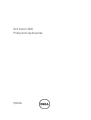 1
1
-
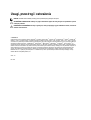 2
2
-
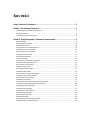 3
3
-
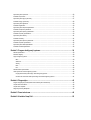 4
4
-
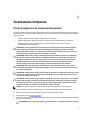 5
5
-
 6
6
-
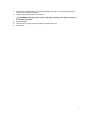 7
7
-
 8
8
-
 9
9
-
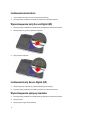 10
10
-
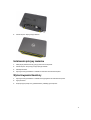 11
11
-
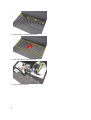 12
12
-
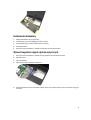 13
13
-
 14
14
-
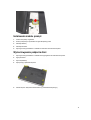 15
15
-
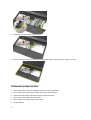 16
16
-
 17
17
-
 18
18
-
 19
19
-
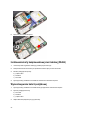 20
20
-
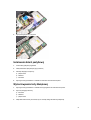 21
21
-
 22
22
-
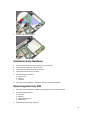 23
23
-
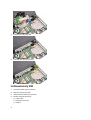 24
24
-
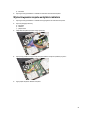 25
25
-
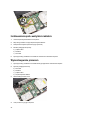 26
26
-
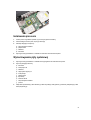 27
27
-
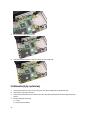 28
28
-
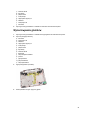 29
29
-
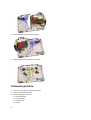 30
30
-
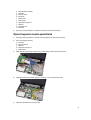 31
31
-
 32
32
-
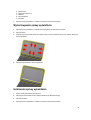 33
33
-
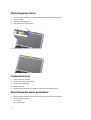 34
34
-
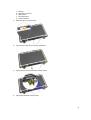 35
35
-
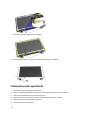 36
36
-
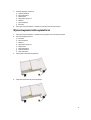 37
37
-
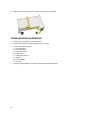 38
38
-
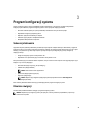 39
39
-
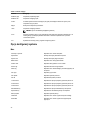 40
40
-
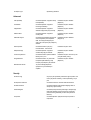 41
41
-
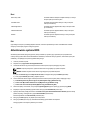 42
42
-
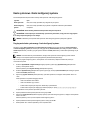 43
43
-
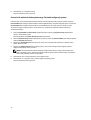 44
44
-
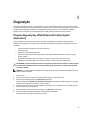 45
45
-
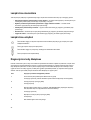 46
46
-
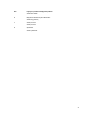 47
47
-
 48
48
-
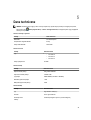 49
49
-
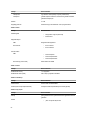 50
50
-
 51
51
-
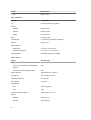 52
52
-
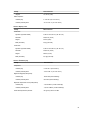 53
53
-
 54
54
-
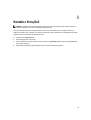 55
55
Powiązane artykuły
-
Dell Vostro 3750 Instrukcja obsługi
-
Dell Latitude E5520 Instrukcja obsługi
-
Dell Vostro 1550 Instrukcja obsługi
-
Dell Latitude E5420 Instrukcja obsługi
-
Dell Vostro 3450 Instrukcja obsługi
-
Dell Precision M4600 Instrukcja obsługi
-
Dell Vostro 2520 Instrukcja obsługi
-
Dell Vostro 270 Instrukcja obsługi
-
Dell Vostro 3460 Instrukcja obsługi
-
Dell Latitude 3440 Instrukcja obsługi